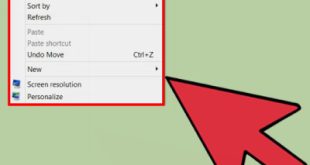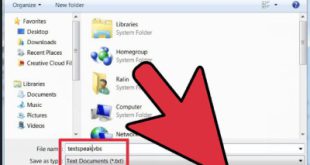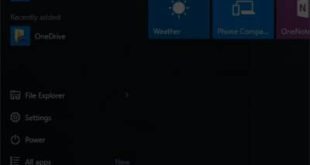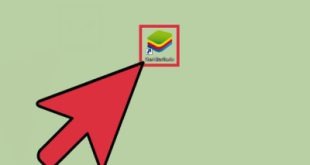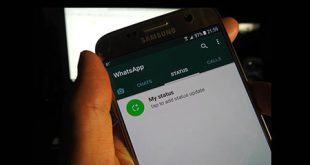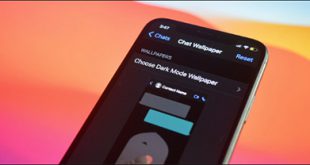Photoshop 
 یکی از نرم افزارهایی است که با محبوبیت زیاد خود نام خود را حتی به کاربرانی که تجربه کمی در استفاده از آن دارند نیز معرفی کرد. گاهی این نام آشنا و البته کمی اعتماد به نفس باعث می شود تا کاربران جدید شروع به ویرایش عکس های مورد علاقه خود با این نرم افزار کنند. همانطور که می دانید استفاده حرفه ای از این نرم افزار نیاز به تجربه و مهارت زیادی دارد که برخی از آنها تنها با تجربه زیاد قابل انجام است و گاهی اوقات مهارت های کاربر نشان از قدرت فتوشاپ دارد. یکی از اصلی ترین کارهایی که کاربران را به استفاده از نرم افزار فتوشاپ علاقه مند می کند، حذف سوژه های اضافی از تصویر یا پرکردن قسمت های خالی تصویر است. و با چیدمان آن در قسمت های دیگر انجام این کار برای برخی از کاربران حرفه ای بسیار زمان بر است و نیاز به مهارت زیادی در استفاده از فتوشاپ دارد اما نسخه جدید نرم افزار فتوشاپ عملکردی برای راحتی کاربر دارد که حتی به او کمک می کند. اگر مبتدی باشد کاربران می توانند افزونه ها را حذف کنند. قطعات.از عکس ها در چند دقیقه یا جاهای خالی را با عکس های موجود پر کنید. برای استفاده از این تابع، باید آن را به چند روش انجام دهید: 1ابتدا نرم افزار فتوشاپ را باز کرده و تصویر مورد نظر را در آن فراخوانی کنید. 2. به قسمت Layers در ستون سمت راست بروید و پس از انتخاب لایه پس زمینه روی آن کلیک کنید. برای حذف قفل لایه و ویرایش آن دوبار کلیک کرده و در پنجره نمایش داده شده OK را انتخاب کنید. حذف یا پر کنید (هرچه ناحیه انتخاب شده کوچکتر باشد نتیجه بهتر است) 4 پس از انتخاب ناحیه مورد نظر بر روی آن کلیک راست کرده و گزینه Fill in the menu نمایش داده شده را انتخاب کنید. 5 در پنجره نمایش در اشتراک گذاری محتوا مراقب باشید. از منوی کشویی گزینه Content-Aware را انتخاب کنید و سپس روی گزینه 6 OK کلیک کنید. می بینید که ناحیه تصویر انتخاب شده با توجه به زمینه تصویر پر شده است و اگر می خواهید محتوای غیر ضروری را از قسمت حذف کنید. تصویر شما تصویر، موضوع اشیاء را از تصویر حذف کنید و پسزمینه تصویر را با توجه به محیط آن تنظیم کنید.7 اگر نتیجه کار را دوست ندارید و می خواهید نتیجه بهتری بگیرید به شما توصیه می کنیم این فعالیت را چندین بار تکرار کنید و سعی کنید منطقه ای را که در هر مرحله از کار انتخاب کرده اید به قسمت هایی که چالش برانگیز است محدود کنید. و مشکل .
یکی از نرم افزارهایی است که با محبوبیت زیاد خود نام خود را حتی به کاربرانی که تجربه کمی در استفاده از آن دارند نیز معرفی کرد. گاهی این نام آشنا و البته کمی اعتماد به نفس باعث می شود تا کاربران جدید شروع به ویرایش عکس های مورد علاقه خود با این نرم افزار کنند. همانطور که می دانید استفاده حرفه ای از این نرم افزار نیاز به تجربه و مهارت زیادی دارد که برخی از آنها تنها با تجربه زیاد قابل انجام است و گاهی اوقات مهارت های کاربر نشان از قدرت فتوشاپ دارد. یکی از اصلی ترین کارهایی که کاربران را به استفاده از نرم افزار فتوشاپ علاقه مند می کند، حذف سوژه های اضافی از تصویر یا پرکردن قسمت های خالی تصویر است. و با چیدمان آن در قسمت های دیگر انجام این کار برای برخی از کاربران حرفه ای بسیار زمان بر است و نیاز به مهارت زیادی در استفاده از فتوشاپ دارد اما نسخه جدید نرم افزار فتوشاپ عملکردی برای راحتی کاربر دارد که حتی به او کمک می کند. اگر مبتدی باشد کاربران می توانند افزونه ها را حذف کنند. قطعات.از عکس ها در چند دقیقه یا جاهای خالی را با عکس های موجود پر کنید. برای استفاده از این تابع، باید آن را به چند روش انجام دهید: 1ابتدا نرم افزار فتوشاپ را باز کرده و تصویر مورد نظر را در آن فراخوانی کنید. 2. به قسمت Layers در ستون سمت راست بروید و پس از انتخاب لایه پس زمینه روی آن کلیک کنید. برای حذف قفل لایه و ویرایش آن دوبار کلیک کرده و در پنجره نمایش داده شده OK را انتخاب کنید. حذف یا پر کنید (هرچه ناحیه انتخاب شده کوچکتر باشد نتیجه بهتر است) 4 پس از انتخاب ناحیه مورد نظر بر روی آن کلیک راست کرده و گزینه Fill in the menu نمایش داده شده را انتخاب کنید. 5 در پنجره نمایش در اشتراک گذاری محتوا مراقب باشید. از منوی کشویی گزینه Content-Aware را انتخاب کنید و سپس روی گزینه 6 OK کلیک کنید. می بینید که ناحیه تصویر انتخاب شده با توجه به زمینه تصویر پر شده است و اگر می خواهید محتوای غیر ضروری را از قسمت حذف کنید. تصویر شما تصویر، موضوع اشیاء را از تصویر حذف کنید و پسزمینه تصویر را با توجه به محیط آن تنظیم کنید.7 اگر نتیجه کار را دوست ندارید و می خواهید نتیجه بهتری بگیرید به شما توصیه می کنیم این فعالیت را چندین بار تکرار کنید و سعی کنید منطقه ای را که در هر مرحله از کار انتخاب کرده اید به قسمت هایی که چالش برانگیز است محدود کنید. و مشکل .

 یکی از نرم افزارهایی است که با محبوبیت زیاد خود نام خود را حتی به کاربرانی که تجربه کمی در استفاده از آن دارند نیز معرفی کرد. گاهی این نام آشنا و البته کمی اعتماد به نفس باعث می شود تا کاربران جدید شروع به ویرایش عکس های مورد علاقه خود با این نرم افزار کنند. همانطور که می دانید استفاده حرفه ای از این نرم افزار نیاز به تجربه و مهارت زیادی دارد که برخی از آنها تنها با تجربه زیاد قابل انجام است و گاهی اوقات مهارت های کاربر نشان از قدرت فتوشاپ دارد. یکی از اصلی ترین کارهایی که کاربران را به استفاده از نرم افزار فتوشاپ علاقه مند می کند، حذف سوژه های اضافی از تصویر یا پرکردن قسمت های خالی تصویر است. و با چیدمان آن در قسمت های دیگر انجام این کار برای برخی از کاربران حرفه ای بسیار زمان بر است و نیاز به مهارت زیادی در استفاده از فتوشاپ دارد اما نسخه جدید نرم افزار فتوشاپ عملکردی برای راحتی کاربر دارد که حتی به او کمک می کند. اگر مبتدی باشد کاربران می توانند افزونه ها را حذف کنند. قطعات.از عکس ها در چند دقیقه یا جاهای خالی را با عکس های موجود پر کنید. برای استفاده از این تابع، باید آن را به چند روش انجام دهید: 1ابتدا نرم افزار فتوشاپ را باز کرده و تصویر مورد نظر را در آن فراخوانی کنید. 2. به قسمت Layers در ستون سمت راست بروید و پس از انتخاب لایه پس زمینه روی آن کلیک کنید. برای حذف قفل لایه و ویرایش آن دوبار کلیک کرده و در پنجره نمایش داده شده OK را انتخاب کنید. حذف یا پر کنید (هرچه ناحیه انتخاب شده کوچکتر باشد نتیجه بهتر است) 4 پس از انتخاب ناحیه مورد نظر بر روی آن کلیک راست کرده و گزینه Fill in the menu نمایش داده شده را انتخاب کنید. 5 در پنجره نمایش در اشتراک گذاری محتوا مراقب باشید. از منوی کشویی گزینه Content-Aware را انتخاب کنید و سپس روی گزینه 6 OK کلیک کنید. می بینید که ناحیه تصویر انتخاب شده با توجه به زمینه تصویر پر شده است و اگر می خواهید محتوای غیر ضروری را از قسمت حذف کنید. تصویر شما تصویر، موضوع اشیاء را از تصویر حذف کنید و پسزمینه تصویر را با توجه به محیط آن تنظیم کنید.7 اگر نتیجه کار را دوست ندارید و می خواهید نتیجه بهتری بگیرید به شما توصیه می کنیم این فعالیت را چندین بار تکرار کنید و سعی کنید منطقه ای را که در هر مرحله از کار انتخاب کرده اید به قسمت هایی که چالش برانگیز است محدود کنید. و مشکل .
یکی از نرم افزارهایی است که با محبوبیت زیاد خود نام خود را حتی به کاربرانی که تجربه کمی در استفاده از آن دارند نیز معرفی کرد. گاهی این نام آشنا و البته کمی اعتماد به نفس باعث می شود تا کاربران جدید شروع به ویرایش عکس های مورد علاقه خود با این نرم افزار کنند. همانطور که می دانید استفاده حرفه ای از این نرم افزار نیاز به تجربه و مهارت زیادی دارد که برخی از آنها تنها با تجربه زیاد قابل انجام است و گاهی اوقات مهارت های کاربر نشان از قدرت فتوشاپ دارد. یکی از اصلی ترین کارهایی که کاربران را به استفاده از نرم افزار فتوشاپ علاقه مند می کند، حذف سوژه های اضافی از تصویر یا پرکردن قسمت های خالی تصویر است. و با چیدمان آن در قسمت های دیگر انجام این کار برای برخی از کاربران حرفه ای بسیار زمان بر است و نیاز به مهارت زیادی در استفاده از فتوشاپ دارد اما نسخه جدید نرم افزار فتوشاپ عملکردی برای راحتی کاربر دارد که حتی به او کمک می کند. اگر مبتدی باشد کاربران می توانند افزونه ها را حذف کنند. قطعات.از عکس ها در چند دقیقه یا جاهای خالی را با عکس های موجود پر کنید. برای استفاده از این تابع، باید آن را به چند روش انجام دهید: 1ابتدا نرم افزار فتوشاپ را باز کرده و تصویر مورد نظر را در آن فراخوانی کنید. 2. به قسمت Layers در ستون سمت راست بروید و پس از انتخاب لایه پس زمینه روی آن کلیک کنید. برای حذف قفل لایه و ویرایش آن دوبار کلیک کرده و در پنجره نمایش داده شده OK را انتخاب کنید. حذف یا پر کنید (هرچه ناحیه انتخاب شده کوچکتر باشد نتیجه بهتر است) 4 پس از انتخاب ناحیه مورد نظر بر روی آن کلیک راست کرده و گزینه Fill in the menu نمایش داده شده را انتخاب کنید. 5 در پنجره نمایش در اشتراک گذاری محتوا مراقب باشید. از منوی کشویی گزینه Content-Aware را انتخاب کنید و سپس روی گزینه 6 OK کلیک کنید. می بینید که ناحیه تصویر انتخاب شده با توجه به زمینه تصویر پر شده است و اگر می خواهید محتوای غیر ضروری را از قسمت حذف کنید. تصویر شما تصویر، موضوع اشیاء را از تصویر حذف کنید و پسزمینه تصویر را با توجه به محیط آن تنظیم کنید.7 اگر نتیجه کار را دوست ندارید و می خواهید نتیجه بهتری بگیرید به شما توصیه می کنیم این فعالیت را چندین بار تکرار کنید و سعی کنید منطقه ای را که در هر مرحله از کار انتخاب کرده اید به قسمت هایی که چالش برانگیز است محدود کنید. و مشکل .